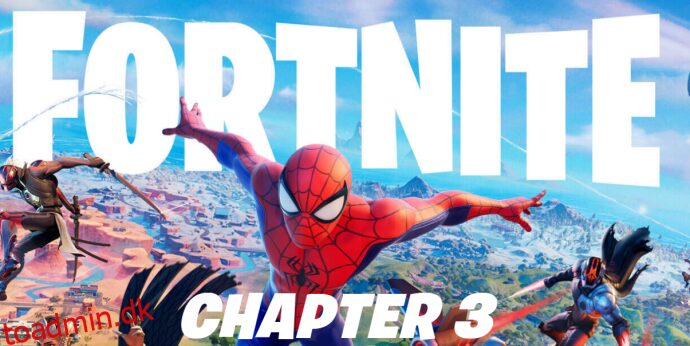På grund af dets enorme popularitet, prøver mange mennesker Fortnite bare for at se, hvad balladen handler om. De laver en konto, indsætter et fjollet brugernavn og begynder så at spille uden at forvente for meget af spillet. Hvis de vil fortsætte med at spille, fortryder de dog ofte det navn, de oprindeligt valgte. Andre vil bare ændre et brugernavn, som de nu synes er kedeligt.
I denne artikel vil vi vise dig, hvordan du ændrer dit brugernavn på Fortnite til alle platforme.
Indholdsfortegnelse
Sådan ændres dit brugernavn til Fortnite på en Android-enhed
Hvis du bruger den mobile version af Fortnite, er det en simpel proces at ændre brugernavnet. Da spillet i sig selv ikke har et dedikeret websted, der stoler på Epic Games-websiden for alle dets indstillinger, bliver du nødt til at ændre det der. For at gøre det, følg disse instruktioner:

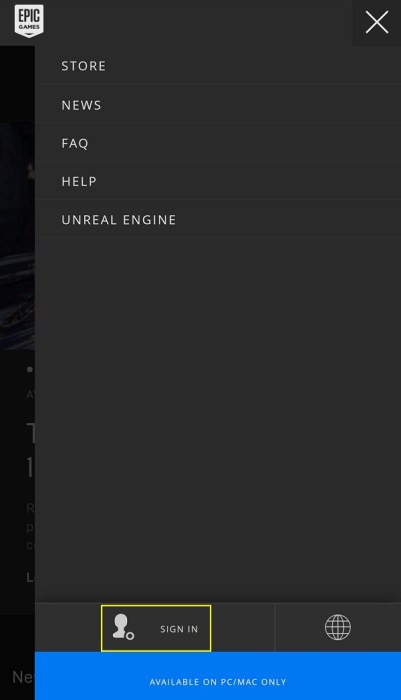
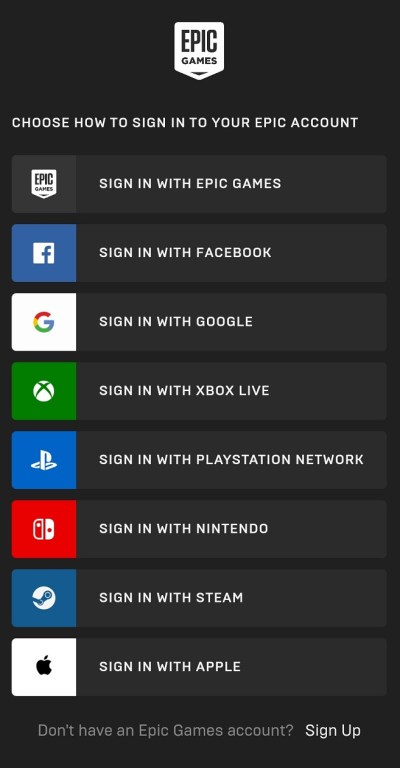
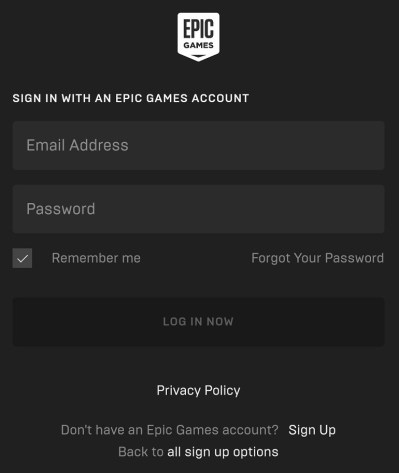
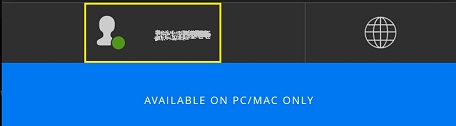
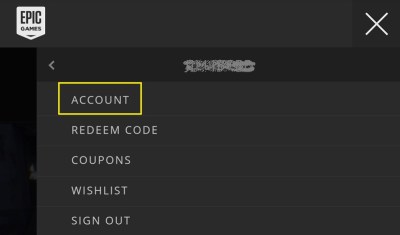
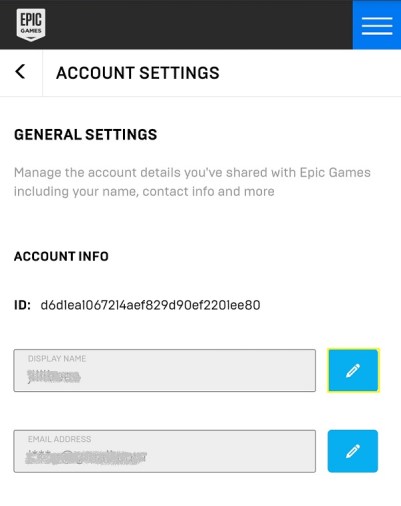
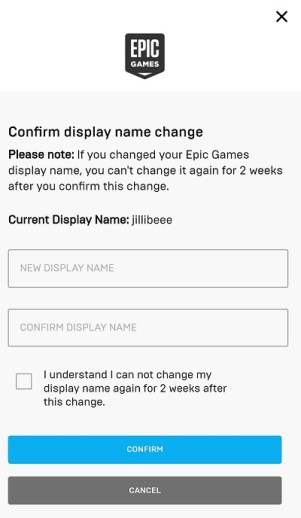
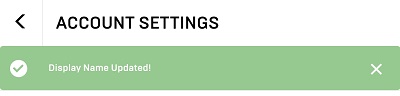
Sådan ændres dit brugernavn til Fortnite på en iPhone
Ændring af brugernavne på en mobil er ikke platformsafhængig, da ændringen sker på siden Epic Games Accounts og ikke på appen. For at ændre dit brugernavn på en iPhone skal du følge instruktionerne ovenfor. De er en og samme. Den eneste forskel er, at du bruger Safari i stedet for en anden webbrowser.
Sådan ændres dit brugernavn til Fortnite på en Xbox One
For konsolbrugere er deres visningsnavne ikke knyttet til deres Epic Games-konto. I stedet er de afhængige af deres konsoltjenesteudbydere. For Xbox One betyder det, at dit Fortnite-visningsnavn er knyttet til dit Xbox Gamertag. Det skal bemærkes, at ændring af dit Xbox Gamertag ændrer det for alle spil, ikke kun Fortnite. For at gøre det skal du følge disse trin:
På Xbox One
Ændring af gamertag ved hjælp af en browser
Sådan ændres dit brugernavn til Fortnite på en PS4
Ligesom Xbox er PlayStation 4 afhængig af PSN-navnet som spillets brugernavn. Hvis du vil ændre det i Fortnite, skal du ændre dit PSN-navn. Husk, dette ændrer det også for alle dine andre spil på PlayStation Network. Sådan gøres det:
På PS4
Ændring af online-id på en browser
Sådan ændres dit brugernavn til Fortnite på Windows eller Mac
Ændring af visningsnavnet på en pc eller Mac er ret ens, da ændringen sker via Epic Games-webstedet.

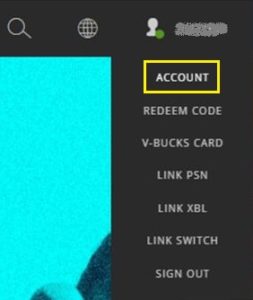
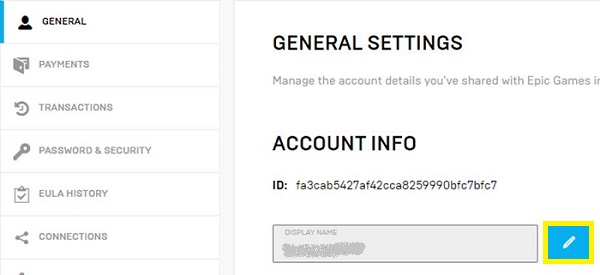
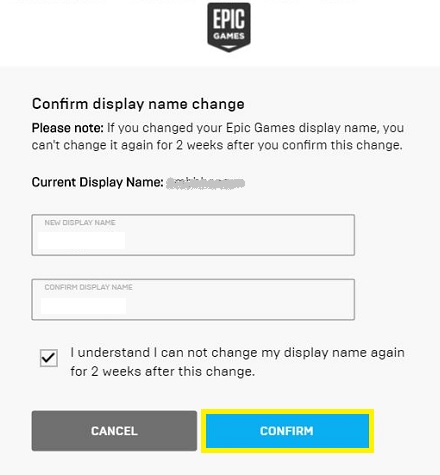
Sådan ændres dit brugernavn til Fortnite på en Nintendo Switch
Fortnite på Nintendo Switch bruger også Epic Games-kontoen Vis navne. For at ændre det, skal du besøge Epic Games-webstedet. Du kan gøre dette ved at få adgang til siden via en pc eller Mac eller endda din mobile enhed. Når du har åbnet webstedet, skal du følge trinene som beskrevet ovenfor for at ændre brugernavne via en pc.
Opgradering af konsolkonti til fuld Epic Games-konto
Hvis du spiller Fortnite på konsollen eller på flere platforme og ikke har registreret dig hos Epic Games, kan du overveje at opgradere til en fuld konto. Dette giver dig mulighed for at overføre progression fra en konsol til en anden. Da Fortnite tilbyder Crossplay-kompatibilitet, kan dette være en god idé. At gøre dette:

Yderligere ofte stillede spørgsmål
Her er nogle af de hyppigst stillede spørgsmål om Fortnite-brugernavne:
1. Er det gratis at ændre dit Fortnite-brugernavn?
Svaret på dette afhænger af, hvilken platform du bruger. Hvis du bruger mobilversionerne, som android eller iOS, så er det helt gratis. Dette gælder også for Nintendo Switch-versionen. PC-versionen tilbyder også en gratis navneændring. Fordi redigering af dit brugernavn er knyttet til Epic Games, behøver du ikke betale for yderligere ændringer af det viste navn, du foretager.
Det samme gælder ikke, hvis du bruger konsolversionerne til Xbox og PS4. Redigering af dit kontonavn vil kun være gratis, hvis du ændrer dit Gamertag eller PSN-navn for første gang. Eventuelle yderligere ændringer skal betales. Både Xbox og PlayStation opkræver gebyrer for yderligere redigeringer efter den første. Hver ændring koster i øjeblikket $10,00 pr. redigering på begge platforme.
2. Hvor ofte kan du ændre dit Fortnite-brugernavn?
Hvis du ændrer dit brugernavn ved hjælp af Epic Games-kontoen, kan du gøre det en gang hver anden uge. Dette betyder, at hvis du bruger Android, iOS, Nintendo Switch eller pc, skal du vente to uger efter hver ændring.
Da PlayStation og Xbox opkræver brugere for kontonavnsændringer, kan de gøre det så ofte, de vil.
Ændring af Fortnite-brugernavne
Der kan være flere grunde til, at nogen ønsker at ændre deres brugernavn på Fortnite. Der er dem, der ønsker at ændre brugernavne, der er tænkt på, eller ønsker et nyt, fordi det gamle er blevet forældet. At gøre det er en ret simpel proces, så længe du kender de trin, du skal følge.
Har du nogensinde stødt på problemer med, hvordan du ændrer dit brugernavn på Fortnite? Har du brugt en metode, der ikke er nævnt ovenfor? Del dine tanker i kommentarfeltet nedenfor.